07
مه10 ترفند حرفه ای در اینک اسکیپ برای طراحی
- نویسنده : آیسان بهرمند
- ارسال شده در: 4 آگوست 2025
- ارسال دیدگاه: 0
فهرست مطالب
اینک اسکیپ چیه و چرا باید بهش اهمیت بدیم؟
بیاید اول یه کم با اینک اسکیپ آشنا بشیم. اینک اسکیپ (Inkscape) یه نرمافزار متنباز و کاملاً رایگانه که برای طراحی گرافیک وکتور ساخته شده. حالا گرافیک وکتور چیه؟ ساده بگم، وکتورها طرحهایی هستن که با خطوط و اشکال ریاضی تعریف میشن، نه پیکسلها. این یعنی میتونی یه لوگو، آیکون یا حتی یه پوستر طراحی کنی و بعد هرچقدر دلت خواست بزرگش کنی، بدون اینکه کیفیتش یه ذره کم بشه! حالا فکر کن این قابلیت رو بهصورت کاملاً رایگان تو اینک اسکیپ داری. دیگه چی از این بهتر؟
این نرمافزار سال 2003 به دنیا اومد و از اون موقع تا حالا کلی طرفدار پیدا کرده. چرا؟ چون نهتنها رایگانه، بلکه ابزارهای قدرتمندی داره که دست کمی از غولهای پولی مثل ادوبی ایلوستریتور یا کورلدراو نداره. تازه، چون متنبازه، یه جامعه بزرگ از برنامهنویسها و طراحها داره که مدام براش افزونه و آپدیت جدید میسازن. این یعنی همیشه یه چیز جدید برای کشف کردن تو اینک اسکیپ هست!
حالا چرا باید اینک اسکیپ رو امتحان کنی؟ اول اینکه، اگه تازهکار باشی، یادگیریش نسبت به خیلی از نرمافزارهای گرافیکی سادهتره. دوم اینکه، برای فریلنسرها یا کسایی که نمیخوان پول زیادی خرج نرمافزار کنن، اینک اسکیپ یه گزینه طلاییه. سوم هم اینکه، این نرمافزار روی ویندوز، مک و لینوکس کار میکنه، پس هیچ بهونهای برای امتحان نکردنش نداری!
قدم اول: نصب و راهاندازی اینک اسکیپ
دانلود اینک اسکیپ (Inkscape)
اولین کاری که باید انجام بدی اینه که بری به سایت رسمی اینک اسکیپ به آدرس www.inkscape.org
اونجا نسخه های مختلف نرم افزار برای ویندوز، مک و لینوکس هست. بسته به اینکه سیستمات چی باشه، مناسب ترین نسخه رو دانلود کن. حجم فایل معمولاً حدود 80 تا 100 مگابایت است. دانلودش که تموم شد، میرسیم به مرحله نصب.
نصب اینک اسکیپ روی ویندوز و مک
برای ویندوز، فایل exe که دانلود کردی را دوبار کلیک کن. یک پنجره نصب باز میشه که با زدن دکمه های “Next” یا “بعدی” میتونی مراحل نصب رو ادامه بدی. معمولاً تنظیمات پیشفرض رو تغییر نده و اجازه بده همونجا نصب بشه. با کلیک روی “Install” نرمافزار نصب میشه. زمانی که نصب تمام شد، میتونی با کلیک روی “Finish” برنامه رو باز کنی.
اگر مک داری، فایل dmg رو باز کن و آیکون اینک اسکیپ رو به فولدر Applications بکش و بنداز. حالا میتونی برنامه رو باز کنی.
نصب اینک اسکیپ در لینوکس
اگر کاربر لینوکس هستی، ساده ترین راه اینه که از ترمینال دستور مناسب توزیع خودت رو بزنی. مثلاً برای Ubuntu و Debian:sudo apt install inkscape
یا برای Arch Linux:sudo pacman -S inkscape
همچنین میتونی از Flatpak استفاده کنی:flatpak install flathub org.inkscape.Inkscape
بعد از نصب، کافیه اینک اسکیپ رو از منوی برنامه ها اجرا کنی.
اولین اجرای برنامه و شروع کار
وقتی برنامه باز شد، صفحه نقاشی سفید و بزرگی برات باز میشه که میتونی شروع به طراحی کنی. ابزارهای مختلفی داره مثل کشیدن شکل، نوشتن متن، رنگ آمیزی و برش زدن. اگر میخوای به فارسی تایپ کنی، میتونی فونت هات رو تنظیم کنی تا نوشته هات مرتب باشن.
نکات تکمیلی
اینک اسکیپ نرم افزاری رایگان و متنبازه که خیلی کاربردی و سبکِ. حجم زیادی نداره و نصبش هم راحت، حتی اگر مبتدی باشی. اگه موقع نصب یا استفاده سوال داشتی، راحت میتونی تو آپارات یا یوتیوب، فیلم آموزش رایگان پیدا کنی که مرحله به مرحله بهت نشون میده چیکار کنی. اینجوری سریع راه میافتی و کار با این نرمافزار برات خیلی ساده میشه.
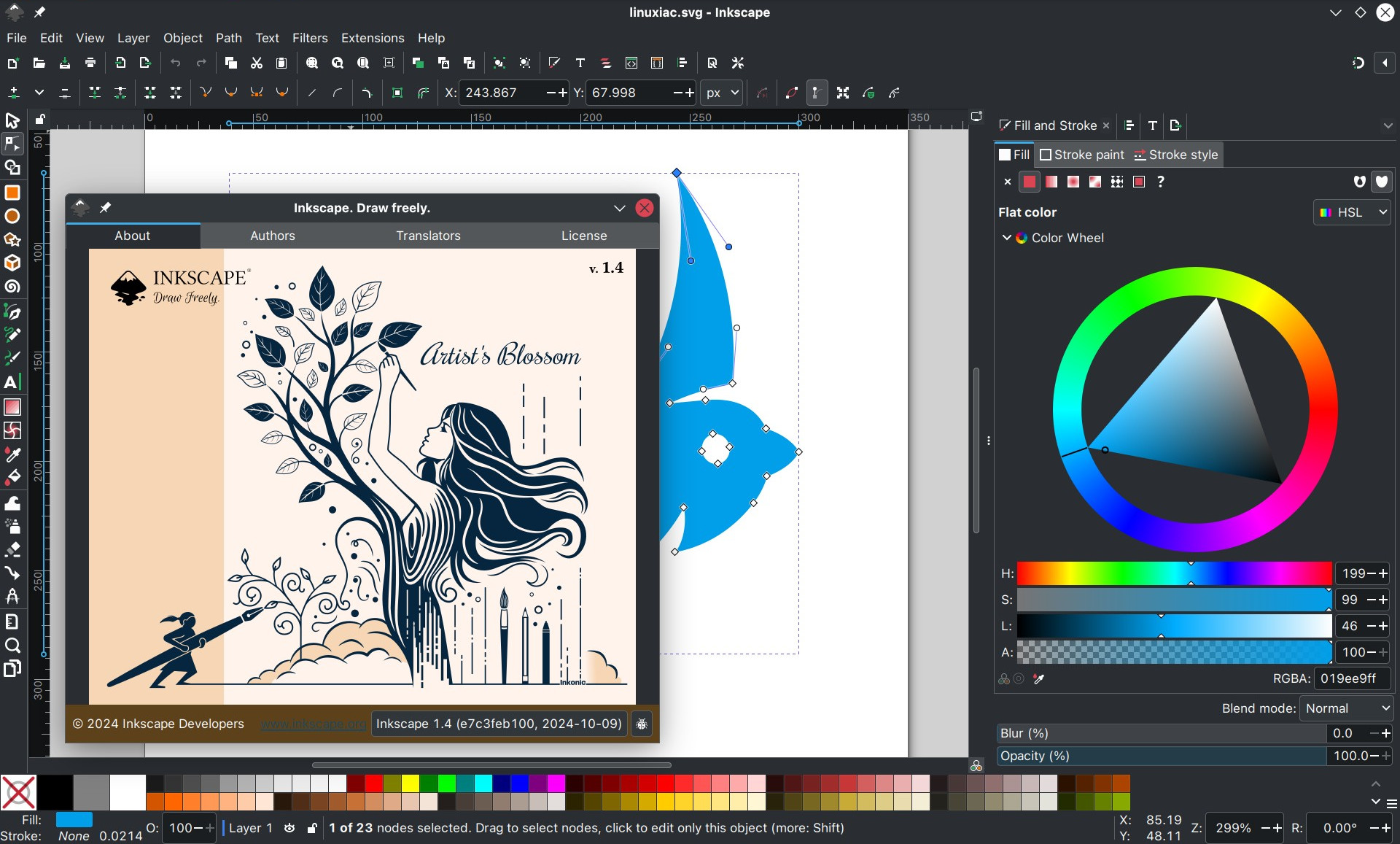
ابزارهای اصلی اینک اسکیپ
ابزارهای اینک اسکیپ توی یه نوار ابزار عمودی که معمولاً سمت چپ صفحه قرار داره، جمع شدن. این نوار ابزار مثل یه جعبه گنجه که هر چیزی که برای طراحی وکتور نیاز دارید، توش پیدا میشه. هر ابزار یه سری قابلیتهای خاص داره و با ترکیبشون میتونید از یه طرح ساده تا یه اثر هنری پیچیده خلق کنید. بیاید یه نگاهی به مهمترین ابزارهای اینک اسکیپ بندازیم و ببینیم هر کدوم چه کارایی میتونن برامون انجام بدن:
1. ابزار انتخاب (Select Tool)
آیکون: یه فلش سیاه ساده (کلید میانبر: F1 یا S)
این ابزار مثل یه دستیار همهکارهست که توی هر پروژهای بارها و بارها ازش استفاده میکنید. با ابزار انتخاب میتونید اشیاء رو انتخاب کنید، جابهجاشون کنید، تغییر اندازه بدید، بچرخونیدشون یا حتی کج و کولهشون کنید (مثلاً برای افکتهای پرسپکتیو). وقتی یه شیء رو انتخاب میکنید، دورش یه کادر با چند تا دستگیره ظاهر میشه که میتونید باهاشون اندازه و جهتشو تنظیم کنید.
کاربردها:
- جابهجایی اشکال و متن توی صفحه.
- تغییر اندازه یا چرخش اشیاء (مثلاً برای تنظیم یه لوگو).
- انتخاب چند شیء با نگه داشتن Shift و گروهبندیشون (Ctrl+G).
ترفند خفن: اگه دو بار روی یه شیء با این ابزار کلیک کنید، میتونید دستگیرههای چرخش و کج کردن (Skew) رو ببینید. این برای تنظیم دقیق زاویهها خیلی به درد میخوره. مثلاً اگه بخواید یه مربع رو طوری بچرخونید که شبیه الماس بشه، این ترفند کارتونو راه میندازه.
2. ابزار گرهها (Node Tool)
آیکون: فلش با یه نقطه کنارش (کلید میانبر: F2 یا N)
این ابزار برای ویرایش دقیق مسیرها (Paths) و گرهها (Nodes) به کار میره. هر شکل وکتوری تو اینک اسکیپ از یه سری خطوط و گرهها تشکیل شده. با ابزار گرهها میتونید این گرهها رو جابهجا کنید، منحنیها رو تنظیم کنید یا حتی گرههای جدید اضافه کنید. این ابزار برای کسایی که میخوان طرحهای پیچیده و سفارشی بسازن، مثل یه عصای جادوییه.
کاربردها:
- ویرایش اشکال پیچیده (مثلاً تبدیل یه دایره به یه قلب).
- تنظیم دقیق منحنیهای ابزار قلم.
- صاف کردن یا نرم کردن مسیرها.
ترفند خفن: اگه بخواید یه مسیر رو سادهتر کنید (مثلاً گرههای اضافی رو حذف کنید)، مسیر رو انتخاب کنید، بعد از منوی Path گزینه Simplify رو بزنید. این ترفند برای وقتی که طرحتون خیلی شلوغ شده و برنامه کند شده، حسابی به کار میآد.
3. ابزارهای شکلها (Shapes)
آیکونها: شامل مربع، دایره، ستاره و مارپیچ (کلیدهای میانبر: F4 برای مستطیل، F5 برای بیضی، * برای ستاره)
اینک اسکیپ یه مجموعه ابزار برای کشیدن اشکال هندسی داره که برای طراحیهای پایهای و حتی پیچیده خیلی کاربردین. این ابزارها شامل مستطیل/مربع، دایره/بیضی، ستاره/چندضلعی و مارپیچه. هر کدوم از این ابزارها تنظیمات خاص خودشونو دارن، مثلاً میتونید گوشههای یه مستطیل رو گرد کنید یا تعداد پرههای یه ستاره رو تغییر بدید.
کاربردها:
- ساخت اشکال پایه برای لوگو یا آیکون (مثلاً یه دایره برای خورشید).
- طراحی الگوهای هندسی (مثلاً با ابزار ستاره).
- ایجاد پایه برای طرحهای پیچیدهتر (مثلاً ترکیب چند شکل).
ترفند خفن: اگه موقع کشیدن یه شکل کلید Ctrl رو نگه دارید، شکلتون کاملاً متقارن میمونه (مثلاً یه مربع کامل یا دایره دقیق). برای ستارهها هم میتونید با Ctrl+Shift تعداد پرهها و زاویهشونو تنظیم کنید بدون اینکه دست از ماوس بردارید.
4. ابزار قلم (Pen Tool)
آیکون: یه قلم ساده (کلید میانبر: B)
ابزار قلم برای کساییه که میخوان طرحهای آزاد و پیچیده بکشن. با این ابزار میتونید خطوط مستقیم یا منحنیهای Bezier بکشید. این ابزار یه کم نیاز به تمرین داره، ولی وقتی راه بیفتید، انگار دارید با یه قلم جادویی نقاشی میکنید. میتونید خطوط آزاد بکشید یا با کلیک و درگ کردن، منحنیهای دقیق بسازید.
کاربردها:
- طراحی خطوط و اشکال آزاد (مثلاً امضا یا طرحهای دستی).
- ساخت مسیرهای پیچیده برای لوگو یا تصویرسازی.
- ترسیم آیکونهای سفارشی.
ترفند خفن: اگه بخواید یه منحنی صاف و روان بکشید، بعد از هر کلیک یه کم ماوس رو درگ کنید تا دستگیرههای Bezier ظاهر بشن. این دستگیرهها بهتون کمک میکنن شکل منحنی رو دقیق تنظیم کنید. برای بستن یه مسیر هم کافیه روی گره اول کلیک کنید.
5. ابزار متن (Text Tool)
آیکون: حرف A (کلید میانبر: T)
این ابزار برای اضافه کردن نوشته به طرحتون به کار میره. میتونید متن ساده تایپ کنید، فونت و اندازهشو تغییر بدید یا حتی افکتهای خفن مثل خم کردن یا چرخش بهش بدید. اینک اسکیپ از فونتهای سیستمتون پشتیبانی میکنه و میتونید متن رو به مسیر تبدیل کنید تا بعداً بتونید شکلشو تغییر بدید.
کاربردها:
- اضافه کردن عنوان یا شعار به لوگو و پوستر.
- طراحی کارت ویزیت یا دعوتنامه.
- ساخت افکتهای متنی خلاقانه (مثلاً متن کمانی).
ترفند خفن: برای اینکه متن رو خم کنید (مثلاً برای یه لوگوی دایرهای)، اول متن رو بنویسید، بعد یه مسیر (مثلاً یه دایره) بکشید. حالا هر دو رو انتخاب کنید و از منوی Text گزینه Put on Path رو بزنید. متن مثل جادو روی مسیر میشینه!
6. ابزار گرادیانت (Gradient Tool)
آیکون: یه مربع با رنگهای محو (کلید میانبر: G)
این ابزار بهتون اجازه میده رنگها رو بهصورت تدریجی ترکیب کنید و افکتهای سایه یا درخشش بسازید. میتونید گرادیانت خطی (از یه طرف به طرف دیگه) یا شعاعی (از مرکز به بیرون) بسازید. این ابزار برای زنده کردن طرحها و دادن عمق بهشون عالیه.
کاربردها:
- ساخت پسزمینههای جذاب (مثلاً غروب آفتاب).
- اضافه کردن سایه و عمق به اشکال (مثلاً برای یه دکمه سهبعدی).
- طراحی آیکونهای فلت با حس پویایی.
ترفند خفن: برای تنظیم دقیق گرادیانت، میتونید دستگیرههای گرادیانت رو جابهجا کنید یا رنگهای جدید بهش اضافه کنید. اگه بخواید گرادیانت شفاف بشه، از گزینه Opacity توی پنل Fill and Stroke استفاده کنید.
7. ابزار پر کردن و خط (Fill and Stroke)
آیکون: توی پنل جداگونه (کلید میانبر: Shift+Ctrl+F)
این ابزار در واقع یه پنل تنظیماته که بهتون اجازه میده رنگ داخل اشکال (Fill) و خطوط دورشون (Stroke) رو کنترل کنید. میتونید رنگ تخت، گرادیانت یا حتی الگوهای خاص رو برای پر کردن انتخاب کنید. برای خطوط هم میتونید ضخامت، نوع خط (مثلاً نقطهچین) و حتی گوشههای خط رو تنظیم کنید.
کاربردها:
- رنگآمیزی اشکال و متن.
- تنظیم حاشیههای اشکال (مثلاً برای یه لوگوی برجسته).
- ساخت الگوهای پرشده (مثلاً طرح راهراه).
ترفند خفن: اگه بخواید خط دور یه شکل رو به یه شکل مستقل تبدیل کنید، از منوی Path گزینه Stroke to Path رو بزنید. این ترفند برای ساخت افکتهای حاشیهای پیچیده خیلی به کار میآد.
8. ابزار زوم (Zoom Tool)
آیکون: ذرهبین (کلید میانبر: Z)
این ابزار برای بزرگنمایی و کوچیکنمایی صفحه کار به کار میره. وقتی دارید روی جزئیات ریز کار میکنید (مثلاً تنظیم گرهها)، زوم کردن بهتون کمک میکنه دقیقتر باشید.
کاربردها:
- کار روی جزئیات کوچک (مثلاً گوشههای یه آیکون).
- بررسی کیفیت طرح تو مقیاسهای مختلف.
ترفند خفن: بهجای استفاده از ابزار زوم، میتونید از کلیدهای + و – روی کیبورد یا چرخ ماوس (با نگه داشتن Ctrl) برای زوم کردن استفاده کنید. اینجوری سرعت کارتون بیشتر میشه.
9. ابزار قطرهچکان (Dropper Tool)
آیکون: قطرهچکان (کلید میانبر: D)
این ابزار بهتون اجازه میده رنگ یه شیء یا حتی یه نقطه خاص تو طرحتونو بردارید و روی یه شیء دیگه اعمال کنید. برای هماهنگی رنگها تو پروژه خیلی مفیده.
کاربردها:
- کپی کردن رنگ از یه شیء به شیء دیگه.
- نمونهبرداری از رنگهای تصویرهای واردشده.
ترفند خفن: اگه Shift رو نگه دارید و با قطرهچکان کلیک کنید، میتونید رنگ رو مستقیم به خط (Stroke) اعمال کنید، نه به پر کردن (Fill).
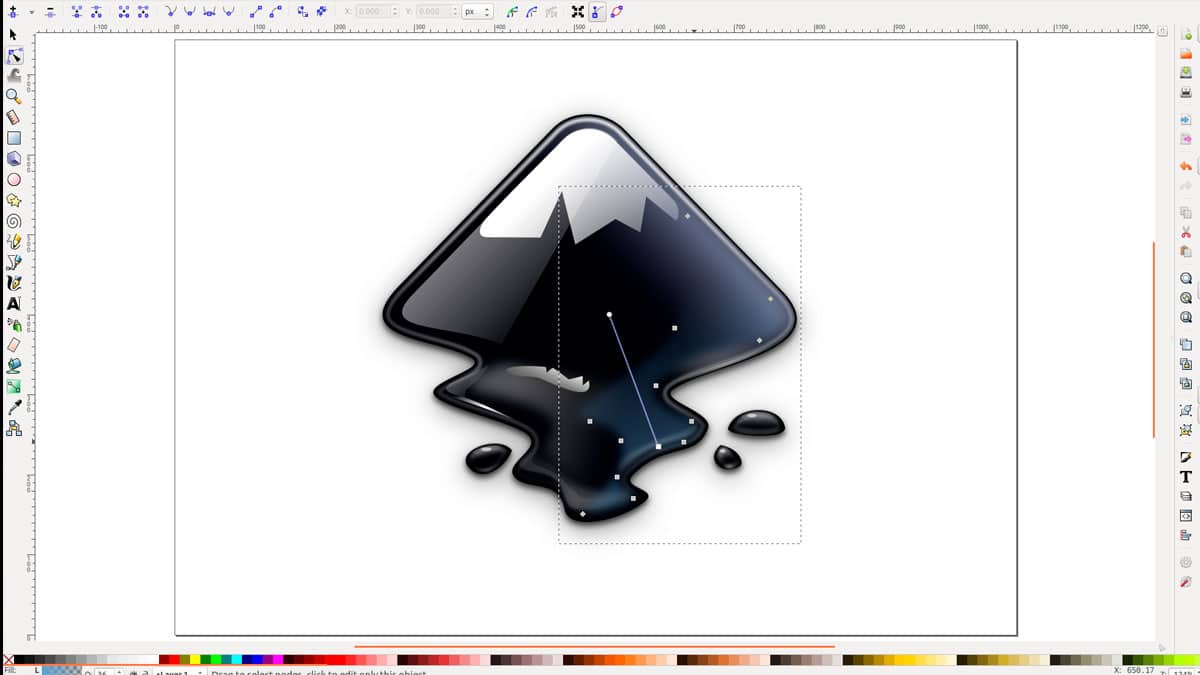
شروع طراحی: از ایده تا اجرا
ایده پردازی و آماده سازی ذهنی برای طراحی با اینک اسکیپ
شروع هر طراحی خوب، با یه ایده کوچیک تو ذهنته که کمکم شکل میگیره و به یه تصویر واضح تر تبدیل میشه. این ایده میتونه یه لوگو، یه پوستر زیبا، یه نقاشی دیجیتال یا حتی یه نمودار ساده باشه. قبل از اینکه اصلاً لپتاپت رو باز کنی و وارد اینک اسکیپ بشی، بهتره خیالت راحت باشه و به صورت ذهنی یا حتی کاغذ و قلم، بصورت آزاد به چیزی که میخوای طراحی کنی فکر کنی. این مرحله اصلاً عجله نداره و بهتره وقت بذاری تا ایده هات واقعی تر و منسجم تر بشه. مثلاً ممکنه یه تصویر ذهنی از یه برند یا حتی یه نقاشی ساده داشته باشی، بهش شکل بده، رنگ هاش رو تو ذهنت تصور کن یا طرح کلیش رو روی کاغذ بکش. این کار کمک میکنه وقتی سراغ نرم افزار میری، واضحتر بدونی دنبال چی هستی و سردرگم نشی.
در این مرحله، مهم ترین چیز اینه که دست از خودسانسوری برداری و هرچی به ذهنت میاد رو آزادانه ثبت کنی. هیچ چیز بد یا خوب نیست، فقط باید ببینی ایده هات چطور میتونه به شکل بصری جلوه کنه. مثلاً با چندتا خط ساده ممکنه یه شکل کلی آدمک، گل یا هر چیزی که دوست داری بیافرینی. هرچقدر ایده هات شفاف تر و منعطف تر باشه، تصویرسازی و اجراش تو Inkscape آسون تر میشه.
باز کردن صفحه نقاشی و آشنایی اولیه با اینک اسکیپ
وقتی ایده هات حاضر شد و آماده ای، نوبتشه که نرم افزار اینک اسکیپ رو باز کنی و یه صفحه سفید بزرگ و خالی رو ببینی. این صفحه مثل یه بوم بزرگه که هرچیزی میخوای اونجا بکشی و طراحی کنی. اولین کاری که باید بکنی، آشنایی با ابزارهای اصلی گوشه های نرم افزار هست. ابزارهایی مثل انتخاب، رسم اشکال هندسی مثل دایره و مربع، کشیدن خطوط آزاد و مسیرهای منحنی و پر کردن رنگها. هر کدومشون کاربرد خاص خودشون رو دارن، ولی مهم اینه که باهاشون بازی کنی و ترس از آزمون و خطا رو کنار بذاری. یه خوبی اینک اسکیپ اینه که هر کاری انجام بدی، میتونی CTRL+Z بزنی و برگردی عقب، پس نگران خطا نباش.
خیلی توصیه میکنم اول چندتا شکل ساده مثل دایره و مربع رو رسم کنی و روشون رنگ بزنی، بعدش سعی کن اونها رو با هم ترکیب کنی. مثلاً دو تا دایره بهم بچسبون یا یه شکل مستطیلی رو به شکل دلخواه تبدیل کنی. این تمرینهای کوچک بهت کمک میکنه تا دستت راه بیفته و بتونی راحت تر شکل های پیچیده تر رو بسازی. در این مرحله خوبه که با لایه ها هم آشنا بشی؛ لایه ها مثل ورق های شیشه های کنار هم هستن که یه تابلوی نهایی رو میسازن. هر لایه میتونه یه بخش از طراحت باشه و هر موقع خواستی بدون اینکه بقیه رو خراب کنی تغییرش بدی.
طراحی دقیق و ساختاردهی اشکال در اینک اسکیپ
بعد از اینکه با محیط و ابزارها بازی کردی و دستت راه افتاد، حالا وقتشه با دقت بیشتری شکل ها رو بسازی. مثلاً اگه داری یه لوگو طراحی میکنی، باید دقت کنی خطوط صاف باشن، گوشه ها یه حالت دقیق داشته باشن و همه چیز متقارن و هماهنگ باشه. اینک اسکیپ کلی ابزار حرفه ای برای این کار داره؛ ابزارهایی که بهت اجازه میدن نقاط مسیر رسم شده رو جا به جا کنی، منحنی ها رو دستکاری کنی، بخشهایی رو ترکیب کنی یا از هم جدا کنی. مثلا یکی از ابزارای محبوب، Bezier ابزار رسم خطوط و منحنی هاست که میتونی باهاش طرح هایی خیلی پیچیده رو بسازی.
وقتی شکل ها ساخته شدن، میتونی اونها رو با هم گروه بندی کنی تا راحت تر جا به جا و تغییرشون بدی. همینطور تغییر اندازه دادن و جا به جا کردن قطعات مختلف طراحی از نکات مهمیه که این نرمافزار خیلی راحتش کرده. اگر بخوای، میتونی از خطوط شبکه و راهنماها کمک بگیری تا همه چیز مرتب و دقیق باشه. این مرحله پر از جزئیات ریز و دقیق هست که باید حوصله داشته باشی و با دقت جلو بری تا طرح نهایی تمیز و حرفه ای بشه.
رنگ آمیزی، تکمیل جزئیات و افزودن متن
وقتی ساختار کلی شکلها حاضر شد، وارد بخش رنگ آمیزی و دادن جلوه به طراحت میشی. اینک اسکیپ این امکان رو بهت میده که رنگ هر بخش رو به سادگی تغییر بدی، گرادیان بزنی (رنگ تدریجی از یه رنگ به رنگ دیگه) و حتی افکت هایی مثل شفافیت و سایه بدهی. همینطور میتونی خطوط محیطی (Stroke) رو ضخیم تر یا نازک تر کنی تا طرح حالت بهتری بگیره. نترس که رنگ ها رو چند بار عوض کنی، این مرحله خیلی حیاتیه و ممکنه چند بار برگردی و رنگها رو تنظیم کنی تا به نتیجه مطلوب برسی.
اگر قصد داری نوشته ای به طرح اضافه کنی، اینک اسکیپ این امکان رو بهت میده که متن رو وارد کنی و فونت های مختلف رو تست کنی. اگه فارسی تایپ میکنی، پیشنهاد میکنم از فونت های سازگار استفاده کنی تا شکل حروف مناسب و خوانا باشه. اندازه متن رو میتونی هر وقت خواستی تغییر بدی و حتی میتونی متن رو با شکل های دیگه ترکیب کنی یا دورش قاب بزنی. این مرحله کمک میکنه که طرحت حرف بیشتری بزنه و اون چیزی که تو ذهنت هست رو کامل تر منتقل کنه.
ذخیره کردن، خروجی گرفتن و آماده سازی برای استفاده نهایی
وقتی همه چیز تموم شد و دغدغه نداشتی که اشکالی تو طراحی وجود داره، وقتشه که طرحت رو ذخیره کنی و در فرمت های مناسب خروجی بگیری. بهترین فرمت ذخیره سازی تو اینک اسکیپ فرمت SVG هست که یه فرمت برداری استاندارد و با کیفیت باقی میمونه، به این معنی که میتونی بعداً باز هم تو اینک اسکیپ یا نرم افزارهای دیگر همون طرح رو بدون افت کیفیت ویرایش کنی. ولی اگر میخوای طرحات رو برای وب یا ارسال به دوستان یا چاپ استفاده کنی، میتونی خروجی PNG یا PDF بگیری. در خروجی PNG باید دقت کنی که اندازه و رزولوشن تصویر رو درست انتخاب کنی تا تصویر واضح باشه و وقتی بزرگش کردی تار نشه.
دقت کن که در موقع ذخیره یا خروجی گیری بهتره تنظیمات مختلف رو بررسی کنی. برای مثال، اگر طرح پیچیده است و چند لایه داره، در بعضی فرمتها مثل PNG همه لایه ها با هم ادغام میشن، ولی در SVG لایه ها حفظ میشن. بنابراین با توجه به هدف نهایی، نوع فرمت خروجی رو انتخاب کن که بهترین بازدهی رو داشته باشه. بعضی اوقات لازم میشه فایل خروجی رو تو نرم افزارهای دیگه هم باز کنی و بهینه سازی های نهایی رو انجام بدی.
ادامه یادگیری، آزمون و خطا و تمرین روزانه
طراحی با اینک اسکیپ یه مسیر یادگیری پیوسته و هیجان انگیزه. حتی حرفه ای ها هم همیشه دنبال کشف نکات جدید و یادگیری تکنیک های تازه هستن. پس نگران این نباش که از روز اول همه چیز رو یاد بگیری یا طرحت کامله. بهترین کار اینه که با حوصله، کلی زمان صرف کنی، از اشتباهاتت درس بگیری و هر بار طرحهای قشنگ تر و دقیق تری بسازی. تو این مسیر میتونی ویدیوهای آموزشی ببینی، از سایت ها و انجمن های اینترنتی راهنمایی بگیری و به مرور دستت تو همه قسمت های نرم افزار راه بیفته.
در نهایت، اینک اسکیپ همون دفتر نقاشیه که همیشه دم دستته و هر وقت ایده های تو ذهنت جرقه زد، میتونی بیای سراغش و اون رو به یک تصویر واقعی و قابل استفاده تبدیل کنی. مهم اینه که هرگز دست نکشی و با خوشحالی و علاقه کار کنی. طراحی خسته کننده نیست، فقط باید راهش رو یاد بگیری و وقت بذاری، اون وقت میبینی چقدر شیرین و لذت بخشه.
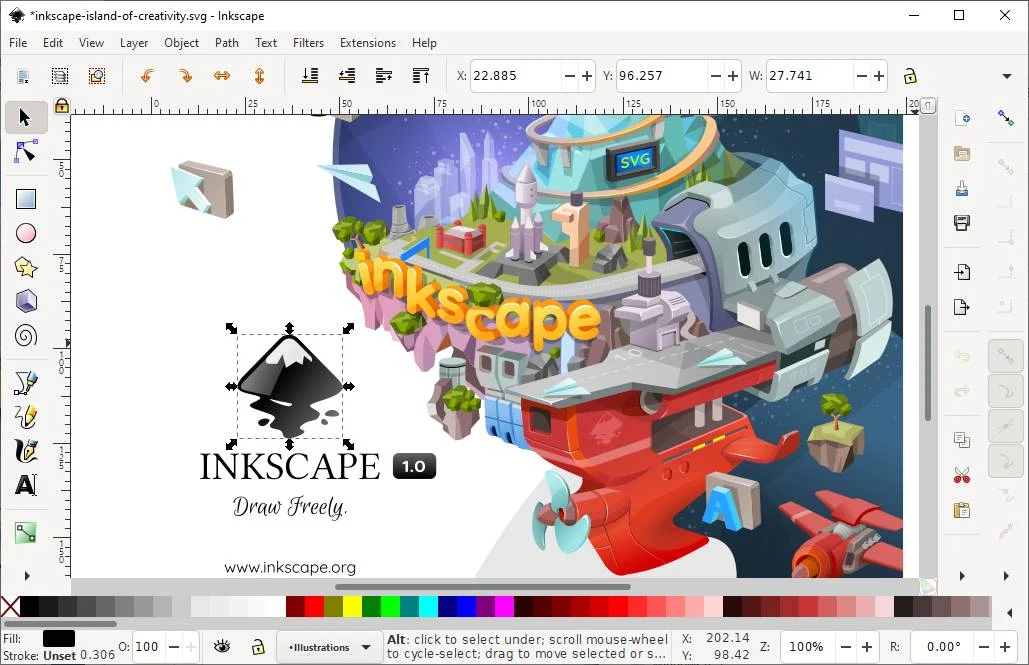
ترفندهای حرفهای در اینک اسکیپ
اینک اسکیپ پر از امکانات و قابلیتهاییه که اگه بتونی درست ازشون استفاده کنی، طرحهات از یه کار ساده به یه اثر هنری تبدیل میشن. این ترفندها کمکت میکنن سریعتر کار کنی، طرحهای پیچیدهتر بسازی و حتی مشکلات رایج رو دور بزنی. بیاید یه نگاهی به مهمترین ترفندهای حرفهای اینک اسکیپ بندازیم:
1. استفاده از Path Effects برای جادوی مسیرها
چیه؟ Path Effects یه قابلیت فوقالعاده تو اینک اسکیپه که بهت اجازه میده مسیرها (Paths) و خطوط رو به شکلهای خلاقانه تغییر بدی. مثلاً میتونی یه خط ساده رو به یه زنجیر، موج یا حتی یه الگوی تزئینی تبدیل کنی. این ابزار تو منوی Path > Path Effects پیدا میشه.
چطور استفاده کنیم؟
- یه شکل یا مسیر بکش (مثلاً با ابزار قلم یا شکلها).
- برو به منوی Path Effects و یکی از افکتها (مثل Bend، Pattern Along Path یا Lattice Deformation) رو انتخاب کن.
- تنظیمات افکت رو توی پنل بازشده تغییر بده تا به نتیجه دلخواه برسی.
مثال خفن: فرض کن میخوای یه حاشیه گلدار برای یه کارت دعوت بسازی. یه مسیر ساده (مثلاً یه دایره) بکش، بعد از Path Effects گزینه Pattern Along Path رو انتخاب کن و یه الگوی گلدار رو روش بنداز. نتیجه؟ یه حاشیه تزئینی که انگار ساعتها روش کار کردی!
ترفند اضافی: اگه بخوای افکت رو بعداً ویرایش کنی، نیازی به از نو کشیدن نیست. فقط مسیر رو انتخاب کن و تنظیمات Path Effects رو تغییر بده. این قابلیت برای پروژههای پیچیده که نیاز به ویرایش مداوم دارن، عالیه.
2. کلون کردن (Cloning) برای صرفهجویی در وقت
چیه؟ کلون کردن (Clone) بهت اجازه میده یه کپی پویا از یه شیء بسازی که به شیء اصلی وابستهست. اگه شیء اصلی رو تغییر بدی (مثلاً رنگ یا اندازهشو عوض کنی)، همه کلونها هم بهصورت خودکار تغییر میکنن. این ترفند برای الگوهای تکراری یا طرحهای متقارن معجزه میکنه.
چطور استفاده کنیم؟
- یه شیء (مثلاً یه ستاره) بکش.
- کلید Alt+D (یا منوی Edit > Clone > Create Clone) رو بزن تا یه کلون بسازی.
- کلون رو جابهجا کن یا تغییرش بده (مثلاً بچرخونش).
- حالا شیء اصلی رو ویرایش کن، کلونها هم عوض میشن!
مثال خفن: فرض کن داری یه الگوی دایرهای برای یه لوگو طراحی میکنی. یه دایره بکش، کلونش کن و کلونها رو دور یه مرکز بچرخون. اگه رنگ یا اندازه دایره اصلی رو عوض کنی، همه کلونها هم تغییر میکنن. این برای ساخت مندالا یا الگوهای هندسی خیلی باحاله.
ترفند اضافی: برای جدا کردن کلون از شیء اصلی (اگه نخوای دیگه وابسته باشه)، از منوی Edit > Clone > Unlink Clone استفاده کن. اینجوری کلون به یه شیء مستقل تبدیل میشه.
3. کار با لایهها (Layers) برای سازماندهی حرفهای
چیه؟ مثل فتوشوپ، اینک اسکیپ هم از لایهها پشتیبانی میکنه. لایهها بهت کمک میکنن پروژهتو سازماندهی کنی، بخشهای مختلف طرح رو جدا نگه داری و راحتتر ویرایش کنی. میتونی لایهها رو قفل کنی، مخفی کنی یا ترتیبشونو تغییر بدی.
چطور استفاده کنیم؟
- از منوی Layer > Layers پنل لایهها رو باز کن.
- با کلیک روی + لایه جدید بساز.
- اشیاء رو به لایههای مختلف منتقل کن (با Drag & Drop یا منوی Layer > Move to Layer).
- برای مخفی کردن یا قفل کردن لایه، از آیکونهای چشم و قفل توی پنل لایهها استفاده کن.
مثال خفن: اگه داری یه پوستر طراحی میکنی، میتونی یه لایه برای پسزمینه، یه لایه برای اشکال اصلی و یه لایه برای متن بسازی. اینجوری اگه بخوای فقط پسزمینه رو تغییر بدی، لازم نیست کل طرح رو به هم بریزی.
ترفند اضافی: برای جابهجایی سریع بین لایهها، از میانبرهای Shift+Page Up (لایه بالاتر) و Shift+Page Down (لایه پایینتر) استفاده کن. این برای پروژههای شلوغ خیلی سرعت کارو بالا میبره.
4. استفاده از افزونهها (Extensions) برای قابلیتهای بیشتر
چیه؟ اینک اسکیپ یه عالمه افزونه داره که میتونی از منوی Extensions بهشون دسترسی پیدا کنی. این افزونهها قابلیتهای اضافی به نرمافزار اضافه میکنن، مثل ساخت الگوهای پیچیده، تولید چارت یا حتی تبدیل متن به اشکال خلاقانه.
چطور استفاده کنیم؟
- برو به منوی Extensions و یه افزونه (مثل Generate from Path یا Render) رو انتخاب کن.
- تنظیمات افزونه رو وارد کن (مثلاً تعداد تکرار یا نوع الگو).
- نتیجه رو تو طرحت ببین و اگه لازم بود، ویرایشش کن.
مثال خفن: افزونه Pattern Along Path برای ساخت الگوهای تکراری عالیه. مثلاً میتونی یه شکل ساده (مثلاً یه برگ) رو روی یه مسیر (مثلاً یه منحنی) بندازی و یه الگوی گیاهی بسازی که برای طراحی پارچه یا حاشیه خیلی مناسبه.
ترفند اضافی: برای پیدا کردن افزونههای جدید، سایت رسمی اینک اسکیپ یا انجمنهای مثل ردیت رو چک کن. خیلی از کاربرها افزونههای سفارشی خودشونو به اشتراک میذارن که میتونی دانلود و نصب کنی.
5. میانبرهای کیبورد برای سرعت بیشتر
چیه؟ اینک اسکیپ کلی میانبر کیبورد داره که باعث میشه کار کردن باهاش سریعتر و روانتر بشه. یادگیری این میانبرها مثل اینه که یه ماشین فرمول یک جای یه دوچرخه داشته باشی!
چند میانبر خفن:
- Ctrl+D: کپی کردن شیء.
- Ctrl+G: گروهبندی اشیاء.
- Ctrl+Shift+G: باز کردن گروهبندی.
- F1: ابزار انتخاب.
- F2: ابزار گرهها.
- Ctrl+Shift+F: باز کردن پنل Fill and Stroke.
- Ctrl+S: ذخیره سریع فایل.
مثال خفن: اگه داری روی یه پروژه شلوغ کار میکنی، بهجای رفتن به منوها برای کپی کردن یا گروهبندی، از Ctrl+D و Ctrl+G استفاده کن. اینجوری تو چند ثانیه کارایی که چند دقیقه طول میکشید رو انجام میدی.
ترفند اضافی: برای دیدن لیست کامل میانبرها، میتونی یه سر به مستندات اینک اسکیپ تو سایت رسمیش بزنی یا فایل PDF میانبرها رو دانلود کنی و کنار دستت نگه داری.
6. ترکیب مسیرها (Path Operations) برای اشکال پیچیده
چیه؟ اینک اسکیپ ابزارهای قدرتمندی برای ترکیب، تفریق یا تقاطع مسیرها داره که تو منوی Path پیدا میشن. این ابزارها بهت اجازه میدن اشکال جدید از ترکیب چند شکل بسازی.
مهمترین عملیات مسیر:
- Union: ترکیب چند شکل به یه شکل واحد.
- Difference: کم کردن یه شکل از شکل دیگه.
- Intersection: نگه داشتن قسمت مشترک دو شکل.
- Exclusion: حذف قسمتهای مشترک دو شکل.
چطور استفاده کنیم؟
- دو یا چند شکل رو انتخاب کن.
- از منوی Path یکی از عملیات (مثل Union یا Difference) رو انتخاب کن.
- نتیجه رو ببین و اگه لازم بود، با ابزار گرهها ویرایشش کن.
مثال خفن: فرض کن میخوای یه لوگوی ماه و خورشید بسازی. یه دایره برای خورشید و یه هلال برای ماه بکش. با Difference میتونی هلال رو از دایره کم کنی و یه شکل ترکیبی بسازی که انگار ماه تو دل خورشیده.
ترفند اضافی: قبل از انجام عملیات مسیر، یه کپی از اشکال اصلی نگه دار (Ctrl+D). اینجوری اگه نتیجه باب میلت نبود، لازم نیست از اول شروع کنی.
7. استفاده از Snap to Grid و Guides برای دقت بیشتر
چیه؟ اینک اسکیپ قابلیت Snap (چسبیدن) داره که باعث میشه اشیاء به خطوط شبکه (Grid) یا راهنماها (Guides) بچسبن و کارتون دقیقتر بشه. این برای طراحیهای مهندسی، الگوهای خیاطی یا هر چیزی که نیاز به تراز دقیق داره، عالیه.
چطور استفاده کنیم؟
- از منوی View > Show/Hide > Grid شبکه رو فعال کن.
- برای راهنماها، روی خطکشهای بالا یا کنار صفحه کلیک و درگ کن تا یه راهنما بسازی.
- تو نوار ابزار بالا، گزینه Snap رو فعال کن (آیکون آهنربا).
- حالا اشیاء رو جابهجا کن تا به شبکه یا راهنما بچسبن.
مثال خفن: اگه داری یه آیکون برای اپلیکیشن طراحی میکنی، با Snap میتونی مطمئن شی همه خطوط و اشکال کاملاً ترازن و فاصلههاشون یکسانه.
ترفند اضافی: برای تنظیم فاصلههای شبکه، به File > Document Properties > Grids برو و فاصلهها رو تغییر بده. این برای پروژههای خیلی دقیق مثل نقشهکشی خیلی به کار میآد.
8. تبدیل متن به مسیر برای ویرایش خلاقانه
چیه؟ میتونی متن رو به مسیر (Path) تبدیل کنی و بعد مثل یه شکل وکتوری ویرایشش کنی. این ترفند برای طراحی لوگوهای متنی یا افکتهای خلاقانه عالیه.
چطور استفاده کنیم؟
- با ابزار متن (T) یه نوشته تایپ کن.
- فونت و اندازهشو تنظیم کن.
- متن رو انتخاب کن و از منوی Path > Object to Path استفاده کن.
- حالا با ابزار گرهها (F2) میتونی شکل حروف رو تغییر بدی.
مثال خفن: فرض کن میخوای اسم یه برند رو به یه لوگوی منحصربهفرد تبدیل کنی. متن رو بنویس، به مسیر تبدیل کن و بعد با ابزار گرهها حروف رو خم کن، بکش یا حتی بهشون افکت سهبعدی بده.
ترفند اضافی: برای اینکه فونت اصلی از بین نره، قبل از تبدیل یه کپی از متن نگه دار. اینجوری اگه بعداً خواستید متن رو ویرایش کنید، لازم نیست از اول تایپش کنید.
9. استفاده از فیلترها (Filters) برای افکتهای بصری
چیه؟ اینک اسکیپ یه سری فیلتر آماده داره (مثل سایه، درخشش یا بافت) که میتونید از منوی Filters به طرحهاتون اضافه کنید. این فیلترها به طرحتون عمق و جذابیت میدن.
چطور استفاده کنیم؟
- یه شیء رو انتخاب کن.
- از منوی Filters یه افکت (مثل Drop Shadow یا Bevels) رو انتخاب کن.
- تنظیمات افکت رو توی پنل بازشده تغییر بده.
مثال خفن: اگه داری یه دکمه برای وبسایت طراحی میکنی، با فیلتر Drop Shadow میتونی یه سایه نرم اضافه کنی که دکمه انگار از صفحه بیرون زده.
ترفند اضافی: فیلترها گاهی فایل رو سنگین میکنن. اگه پروژهتون کند شد، از منوی Path > Simplify برای کاهش گرهها استفاده کن.
10. ذخیرهسازی هوشمند برای پروژههای بزرگ
چیه؟ اینک اسکیپ گاهی تو پروژههای سنگین ممکنه کرش کنه. برای اینکه زحمتاتون به باد نره، باید استراتژی ذخیرهسازی خوبی داشته باشید.
چطور استفاده کنیم؟
- هر چند دقیقه یه بار با Ctrl+S فایل رو ذخیره کن.
- از File > Save a Copy برای ذخیره نسخههای مختلف پروژه استفاده کن.
- برای پروژههای حساس، فایل رو به فرمت SVG ذخیره کن تا بعداً بتونی ویرایشش کنی.
مثال خفن: اگه داری یه پوستر پیچیده طراحی میکنی، هر بار که یه بخش مهم (مثل پسزمینه یا متن) رو تموم کردی، یه کپی ذخیره کن. اینجوری اگه برنامه کرش کرد، چیزی از دست نمیره.
ترفند اضافی: برای خروجی وب یا چاپ، از File > Export استفاده کن و فرمت PNG یا PDF رو با رزولوشن مناسب (72 DPI برای وب، 300 DPI برای چاپ) انتخاب کن.
اینک اسکیپ برای چه پروژههایی مناسبه؟
اینک اسکیپ یه نرمافزار متنباز و قدرتمند برای طراحی گرافیک وکتوریه که به خاطر انعطافپذیری و ابزارهای متنوعش برای کلی پروژه مختلف مناسبِ. چون وکتورها مقیاسپذیرن و کیفیتشون حتی با بزرگنمایی حفظ میشه، اینک اسکیپ برای هر کاری که نیاز به طرحهای تمیز و قابل ویرایش داره، عالیه. بیاید یه نگاهی بندازیم به مهمترین پروژههایی که اینک اسکیپ توشون میدرخشه:
طراحی لوگو:
اینک اسکیپ برای طراحی لوگو یه انتخاب فوقالعادهست. چون فایلهای وکتوری (مثل SVG) تولید میکنه، میتونید لوگوتونو تو هر اندازهای، از کارت ویزیت گرفته تا بیلبورد، استفاده کنید بدون افت کیفیت. ابزارهای شکل، قلم و متن اینک اسکیپ بهتون اجازه میدن لوگوهای ساده یا پیچیده با جزئیات بالا بسازید. مثلاً میتونید با ترکیب اشکال هندسی و افکتهای گرادیانت، یه لوگوی مینیمال و شیک برای یه برند کافه طراحی کنید.آیکون و تصویرسازی:
اگه برای وبسایت، اپلیکیشن یا حتی بازی نیاز به آیکون دارید، اینک اسکیپ ابزارهای سادهای برای ساخت آیکونهای فلت، سهبعدی یا حتی تصویرسازیهای پیچیده داره. میتونید از ابزارهای شکل برای آیکونهای هندسی یا از ابزار قلم برای تصویرسازیهای دستی استفاده کنید. فایلهای SVG اینک اسکیپ سبک و مناسب وب هستن، پس برای طراحی UI/UX هم خیلی به کار میان.پوستر و بنر:
اینک اسکیپ برای طراحی پوسترهای تبلیغاتی، بنرهای وب یا حتی تابلوهای چاپی عالیه. با ترکیب ابزارهای متن، گرادیانت و افکتهای فیلتر (مثل سایه یا درخشش)، میتونید پوسترهایی بسازید که حسابی به چشم بیان. مثلاً برای یه رویداد موسیقی، میتونید با ابزار ستاره و گرادیانت یه پسزمینه خفن درست کنید و با فونتهای جذاب متن رو اضافه کنید.طراحی رابط کاربری (UI/UX):
خیلی از طراحهای رابط کاربری از اینک اسکیپ برای ساخت پروتوتایپ، موکاپ یا آیکونهای اپلیکیشن استفاده میکنن. چون فایلهای SVG سبک و مقیاسپذیرن، برای طراحی المانهای وب و اپلیکیشن خیلی مناسبن. مثلاً میتونید دکمهها، منوها یا حتی وایرفریمهای ساده رو تو اینک اسکیپ طراحی کنید و مستقیم تو وب یا ابزارهای پروتوتایپ مثل فیگما استفاده کنید.برش لیزری و CNC:
اگه تو کار طراحی برای دستگاههای برش لیزری، CNC یا حتی پرینترهای سهبعدی هستید، اینک اسکیپ یه ابزار عالیه. این نرمافزار از فرمتهایی مثل DXF و SVG پشتیبانی میکنه که با اکثر دستگاههای برش سازگارن. مثلاً میتونید طرحهای پیچیده برای جواهرات، تابلوهای چوبی یا حتی الگوهای حکاکی طراحی کنید و مستقیم برای دستگاه بفرستید.الگوهای خیاطی و طراحی پارچه:
اینک اسکیپ برای طراحهای مد و خیاطی هم کاربرد داره. میتونید الگوهای خیاطی، طرحهای پارچه یا حتی چاپ روی تیشرت رو باهاش طراحی کنید. ابزارهای دقیق اینک اسکیپ برای کشیدن خطوط و اشکال با اندازههای مشخص خیلی به کار میان.انیمیشنهای SVG:
اگه به طراحی وب علاقه دارید، اینک اسکیپ میتونه برای ساخت انیمیشنهای SVG که تو وبسایتها استفاده میشن، به کار بیاد. مثلاً میتونید یه لوگوی متحرک یا یه آیکون تعاملی طراحی کنید و با یه کم کد CSS یا جاوااسکریپت، بهش جان بدید.نقشه و دیاگرام:
برای پروژههای فنیتر مثل نقشههای معماری ساده، دیاگرامهای مهندسی یا حتی چارتهای سازمانی، اینک اسکیپ ابزارهای لازم برای کشیدن خطوط دقیق و اشکال منظم رو داره. افزونههای اینک اسکیپ هم میتونن برای ساخت دیاگرامهای پیچیدهتر کمک کنن.کارت و دعوتنامه:
اگه بخواید کارت عروسی، دعوتنامه یا حتی کارت تبریک طراحی کنید، اینک اسکیپ با ابزارهای متن و افکتهای تزئینیاش بهتون کمک میکنه طرحهای شخصی و خلاقانه بسازید. مثلاً میتونید با Path Effects یه حاشیه گلدار دور کارت بکشید.آموزش و محتوای بصری:
اینک اسکیپ برای معلمها، بلاگرها یا تولیدکنندههای محتوا هم عالیه. میتونید اینفوگرافیک، نمودار یا تصاویر آموزشی بسازید که هم جذاب باشن، هم حرفهای. چون اینک اسکیپ رایگانه، برای پروژههای آموزشی با بودجه کم خیلی مناسبه.
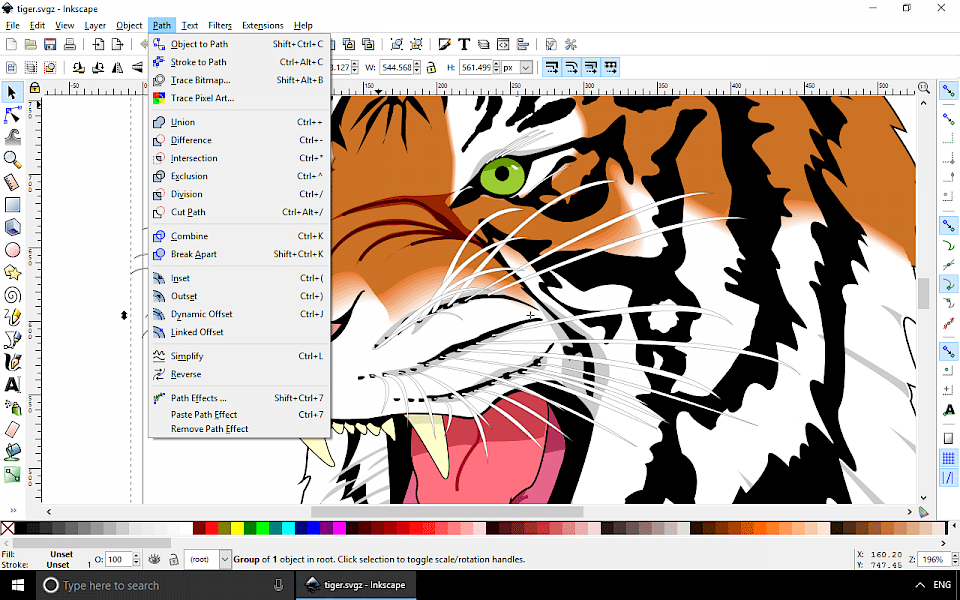
مشکلات رایج و چطور حلشون کنیم
خب، حالا که با ابزارها و ترفندهای حرفهای اینک اسکیپ حسابی آشنا شدیم، وقتشه بریم سراغ یه بخش خیلی مهم: مشکلات رایج و راهحلهاشون. اینک اسکیپ یه نرمافزار فوقالعادهست، ولی مثل هر ابزار دیگهای، گاهی ممکنه یه کم اذیت کنه یا شما رو تو موقعیتهایی بندازه که نفهمید چرا طرحتون درست کار نمیکنه. نگران نباشید! تو این بخش با زبان خودمونی و با جزئیات، مشکلات رایجی که کاربرهای اینک اسکیپ باهاشون روبهرو میشن رو بررسی میکنیم و راهحلهای ساده و کاربردی برای حلشون میگیم. این راهحلها بهتون کمک میکنن که بدون استرس و سریع، به کار طراحیتون ادامه بدید. پس بیاید شروع کنیم!
1. کند شدن یا کرش کردن اینک اسکیپ
مشکل: داری روی یه پروژه سنگین کار میکنی و یهو میبینی اینک اسکیپ کند شده، ابزارها دیر واکنش میدن یا حتی برنامه کرش میکنه و بسته میشه.
چرا پیش میاد؟ این مشکل معمولاً به خاطر تعداد زیاد گرهها (Nodes) تو طرح، استفاده از افکتهای سنگین (مثل فیلترها) یا کمبود منابع سیستم (مثل RAM) اتفاق میافته.
راهحلها:
- کاهش گرهها: اگه طرحت پر از مسیرهای پیچیدهست، گرههای اضافی رو حذف کن. شیء رو انتخاب کن، بعد از منوی Path > Simplify استفاده کن. این کار تعداد گرهها رو کم میکنه و فایل سبکتر میشه.
- خاموش کردن افکتها: اگه از فیلترها (مثل Drop Shadow) یا Path Effects زیاد استفاده کردی، موقتاً غیرفعالشون کن (از منوی Filters یا Path Effects) و ببین مشکل حل میشه یا نه.
- ذخیره مداوم: همیشه با Ctrl+S فایلت رو ذخیره کن. یه نسخه کپی هم با File > Save a Copy نگه دار تا اگه برنامه کرش کرد، چیزی از دست ندی.
- بستن برنامههای دیگه: اگه سیستمتون ضعیفه، برنامههای دیگه رو ببند تا RAM بیشتری برای اینک اسکیپ آزاد بشه.
- آپدیت نرمافزار: مطمئن شو آخرین نسخه اینک اسکیپ رو داری (از www.inkscape.org دانلود کن). نسخههای جدید معمولاً پایدارترن.
ترفند خودمونی: اگه پروژهت خیلی سنگین شده، سعی کن طرح رو به چند فایل کوچیکتر تقسیم کنی. مثلاً پسزمینه رو تو یه فایل جدا بساز و بعد با File > Import به پروژه اصلی بیارش.
2. فونتها درست نمایش داده نمیشن
مشکل: متن تو طرحت درست نمایش داده نمیشه، فونتها عوض شدن یا تو سیستم دیگهای به هم ریختن.
چرا پیش میاد؟ این مشکل معمولاً به خاطر نبود فونت روی سیستم یا تفاوت تنظیمات فونت بین دستگاهها پیش میآد. اینک اسکیپ از فونتهای سیستمی استفاده میکنه، پس اگه فونتی رو سیستم مقصد نصب نباشه، جایگزین میشه.
راهحلها:
- نصب فونت: مطمئن شو فونت موردنظرت روی سیستمی که داری باهاش کار میکنی نصب شده. فونتها رو میتونی از سایتهایی مثل Google Fonts دانلود کنی.
- تبدیل متن به مسیر: اگه قراره فایل رو جای دیگه باز کنی (مثلاً برای چاپ یا مشتری)، متن رو به مسیر تبدیل کن. متن رو انتخاب کن، بعد از منوی Path > Object to Path استفاده کن. اینجوری متن به شکل وکتوری تبدیل میشه و دیگه به فونت وابسته نیست.
- استفاده از فونتهای استاندارد: برای پروژههای تیمی یا خروجیهای عمومی، از فونتهای رایج و استاندارد (مثل Arial یا Roboto) استفاده کن که روی اکثر سیستمها باشه.
ترفند خودمونی: قبل از تبدیل متن به مسیر، یه کپی از متن اصلی نگه دار (Ctrl+D). اینجوری اگه بعداً خواستید متن رو ویرایش کنید، لازم نیست از اول تایپش کنید.
3. خروجی PNG یا JPG کیفیت پایینی داره
مشکل: وقتی طرحت رو به فرمت PNG یا JPG خروجی میگیری، کیفیتش پایینِ، لبهها پیکسلی شدن یا رنگها به هم ریختن.
چرا پیش میاد؟ این مشکل معمولاً به خاطر تنظیمات نادرست رزولوشن (DPI) یا فرمت خروجی پیش میآد. وکتورها تو اینک اسکیپ کیفیت بینهایت دارن، ولی موقع تبدیل به فرمتهای رستری (مثل PNG) باید تنظیمات درستی انتخاب کنی.
راهحلها:
- افزایش DPI: موقع خروجی گرفتن (از منوی File > Export PNG Image)، رزولوشن رو بالا ببر. برای وب معمولاً 72 یا 96 DPI کافیه، ولی برای چاپ حداقل 300 DPI انتخاب کن.
- چک کردن اندازه خروجی: تو پنجره Export، مطمئن شو اندازه تصویر (Width و Height) به پیکسل درست تنظیم شده. اگه خیلی کم باشه، کیفیت افت میکنه.
- استفاده از فرمت مناسب: برای تصاویر باکیفیت، PNG بهتر از JPG عمل میکنه چون فشردهسازی کمتری داره. اگه کیفیت رنگ مهمه، گزینه Export as 24-bit رو فعال کن.
- پیشنمایش قبل از خروجی: قبل از ذخیره، از منوی View > Display Mode > Outline استفاده کن تا مطمئن شی همه المانها درستن.
ترفند خودمونی: اگه برای وب خروجی میگیری، یه نسخه SVG هم ذخیره کن. این فرمت برای وب عالیه چون هم سبکِ، هم مقیاسپذیر.
4. ابزارها کار نمیکنن یا رفتار عجیبی دارن
مشکل: یه ابزار (مثلاً ابزار قلم یا انتخاب) درست کار نمیکنه، کلیکها ثبت نمیشن یا نتیجه غیرمنتظرهای میدن.
چرا پیش میاد؟ این مشکل میتونه به خاطر تنظیمات اشتباه، انتخاب لایه قفلشده، یا حتی باگهای موقتی تو برنامه باشه.
راهحلها:
- چک کردن لایهها: مطمئن شو لایهای که روش کار میکنی قفل نیست (توی پنل Layers، آیکون قفل رو چک کن). اگه قفله، بازش کن.
- ریست ابزار: گاهی تنظیمات ابزار به هم میریزه. از نوار تنظیمات بالا، ابزار رو ریست کن (دکمه Reset کنار ابزار).
- باز کردن برنامه: اینک اسکیپ رو ببند و دوباره باز کن. این کار خیلی از مشکلات موقتی رو حل میکنه.
- چک کردن Snap: اگه ابزار Snap (آهنربا تو نوار بالا) فعال باشه، ممکنه باعث بشه اشیاء به جاهای ناخواسته بچسبن. موقتاً خاموشش کن و تست کن.
- آپدیت درایورها: اگه از قلم نوری یا ماوس خاصی استفاده میکنی، مطمئن شو درایورهاش آپدیته.
ترفند خودمونی: اگه ابزار قلم درست کار نمیکنه، چک کن که تو حالت Bezier یا Straight Line باشه (از نوار تنظیمات بالا). گاهی عوض شدن حالت ابزار مشکل رو حل میکنه.
5. فایل SVG تو برنامههای دیگه درست باز نمیشه
مشکل: فایل SVG که تو اینک اسکیپ ساختی، تو برنامههای دیگه (مثل ایلوستریتور یا مرورگر وب) به هم ریخته یا بعضی قسمتها غیبشون زده.
چرا پیش میاد؟ اینک اسکیپ گاهی متادیتا یا افکتهای خاصی (مثل فیلترها) به فایل SVG اضافه میکنه که با برنامههای دیگه سازگار نیست.
راهحلها:
- ذخیره بهصورت Plain SVG: موقع ذخیره (File > Save As)، گزینه Plain SVG رو انتخاب کن. این فرمت متادیتای اضافی رو حذف میکنه و سازگاری رو بالا میبره.
- حذف افکتهای سنگین: اگه از فیلترها یا Path Effects استفاده کردی، قبل از ذخیره به SVG، اونا رو به مسیر تبدیل کن (Path > Object to Path).
- چک کردن فونتها: اگه فایل متنی داره، متنها رو به مسیر تبدیل کن (Path > Object to Path) تا مشکل فونت پیش نیاد.
- تست تو مرورگر: قبل از ارسال فایل برای مشتری، SVG رو تو یه مرورگر (مثل کروم) باز کن و ببین درست نمایش داده میشه یا نه.
ترفند خودمونی: اگه قراره فایل رو برای برش لیزری یا CNC بفرستی، از فرمت DXF هم خروجی بگیر (از منوی Save As). خیلی از دستگاهها با DXF بهتر کار میکنن.
6. اشیاء یا لایهها غیبشون زده
مشکل: یهو میبینی یه شیء یا لایه تو طرح غیبش زده و هر چی گشتی پیداش نکردی.
چرا پیش میاد؟ این مشکل معمولاً به خاطر مخفی شدن لایهها، تغییر Opacity یا جابهجایی تصادفی اشیاء به خارج از صفحه پیش میآد.
راهحلها:
- چک کردن لایهها: تو پنل Layers (Layer > Layers)، ببین لایهای که شیء توش بوده مخفی یا قفل شده یا نه. اگه مخفی بود، آیکون چشم رو بزن تا نمایش داده بشه.
- بررسی Opacity: گاهی Opacity شیء به صفر تنظیم شده. شیء رو انتخاب کن و توی پنل Fill and Stroke، Opacity رو به 100 برگردون.
- جستجوی اشیاء: از منوی Edit > Find/Replace استفاده کن و اشیاء رو با ویژگیهای خاص (مثلاً رنگ یا نوع) پیدا کن.
- زوم به همه اشیاء: با کلید Ctrl+Shift+A یا منوی View > Zoom > Zoom to Fit Page همه اشیاء رو تو صفحه پیدا کن. گاهی اشیاء به خارج از کادر صفحه جابهجا شدن.
ترفند خودمونی: برای اینکه دیگه اشیاء غیبشون نزنه، همیشه موقع جابهجایی اشیاء از ابزار انتخاب (F1) استفاده کن و مطمئن شو کادر انتخاب دور شیء پیداست.
7. گرادیانتها درست کار نمیکنن
مشکل: گرادیانتی که ساختی درست نمایش داده نمیشه، رنگها به هم ریختن یا جهتشون اشتباهه.
چرا پیش میاد؟ این مشکل میتونه به خاطر تنظیمات نادرست گرادیانت، انتخاب شیء اشتباه یا حتی باگهای رندر باشه.
راهحلها:
- چک کردن ابزار گرادیانت: ابزار گرادیانت (G) رو انتخاب کن و مطمئن شو دستگیرههای گرادیانت درست تنظیم شدن. میتونی دستگیرهها رو جابهجا کنی تا جهت و رنگ درست بشه.
- بررسی نوع گرادیانت: تو پنل Fill and Stroke، چک کن گرادیانت روی خط (Stroke) اعمال نشده باشه بهجای پر کردن (Fill).
- تبدیل به مسیر: اگه گرادیانت تو خروجی SVG درست نمایش داده نمیشه، شیء رو به مسیر تبدیل کن (Path > Object to Path).
- تست تو حالت Outline: از منوی View > Display Mode > Outline استفاده کن تا ببینی گرادیانت درست روی شیء اعمال شده یا نه.
ترفند خودمونی: برای گرادیانتهای پیچیده، چند تا رنگ وسط گرادیانت اضافه کن (با کلیک روی خط گرادیانت) تا حس واقعیتری به طرحت بدی.
8. فایلها خیلی بزرگ میشن
مشکل: فایل SVG یا پروژهت خیلی سنگین شده و ذخیره یا باز کردنش طول میکشه.
چرا پیش میاد؟ استفاده از افکتهای زیاد، گرههای اضافی یا تصاویر رستری واردشده (مثل PNG) میتونه فایل رو سنگین کنه.
راهحلها:
- کاهش گرهها: مثل مشکل کند شدن، از Path > Simplify برای کم کردن گرهها استفاده کن.
- حذف تصاویر رستری: اگه تصویر PNG یا JPG وارد کردی، سعی کن بهجاش از وکتور استفاده کنی یا تصویر رو با رزولوشن پایینتر وارد کنی.
- ذخیره بهصورت Plain SVG: موقع ذخیره، گزینه Plain SVG رو انتخاب کن تا متادیتای اضافی حذف بشه.
- تقسیم پروژه: اگه پروژه خیلی بزرگه، بخشهای مختلف (مثلاً پسزمینه و اشیاء) رو تو فایلهای جدا ذخیره کن و بعد با Import ترکیبشون کن.
ترفند خودمونی: برای پروژههای سنگین، از افزونههای بهینهسازی SVG (مثل Scour) استفاده کن که فایل رو فشردهتر میکنه بدون افت کیفیت.
منابع و انجمنهای اینک اسکیپ
یکی از بهترین چیزا درباره اینک اسکیپ، جامعه فعالشه. اگه سوالی داشتی یا گیر کردی، میتونی از این منابع کمک بگیری:
- وبسایت رسمی اینک اسکیپ: آموزشهای پایهای و مستندات کامل.
- فروم اینک اسکیپ: جایی که طراحهای دیگه مشکلاتشونو به اشتراک میذارن.
- یوتیوب: کلی آموزش ویدیویی رایگان برای اینک اسکیپ پیدا میکنی.
- ردیت (r/Inkscape): یه انجمن پر از نکات و ترفندهای باحال.
حرف آخر: اینک اسکیپ، کلید خلاقیت تو!
خب، حالا که تا اینجا اومدی، مطمئنم حسابی با اینک اسکیپ حال کردی! این نرمافزار نهتنها یه ابزار قویه، بلکه یه دنیای پر از امکاناته که میتونی باهاش خلاقیتت رو به همه نشون بدی. از طراحیهای ساده گرفته تا پروژههای پیچیده، اینک اسکیپ همیشه کنارتونه. فقط کافیه یه کم صبر و تمرین داشته باشی و کمکم میبینی که طرحهات دارن همه رو شگفتزده میکنن.
اگه سوالی داری یا میخوای تجربهات با اینک اسکیپ رو به اشتراک بذاری، کامنت کن و بگو! و یادت نره، اینک اسکیپ فقط یه نرمافزار نیست؛ یه راه برای به تصویر کشیدن رویاهاته. پس برو و شروع کن به خلق کردن!
بیشتر بخوانید: “ایمیل سرور مایکروسافت“
جستجو
دسته بندی ها
- آخرین آموزش ها (3)
- پراجکت سرور (18)
- شیرپوینت (70)
- طراحی سایت (37)
- فناوری اطلاعات (328)
- مایکروسافت داینامیک (8)
پست های محبوب
درباره شرکت
در خبرنامه ما مشترک شوید و آخرین اخبار و به روزرسانی های را در صندوق ورودی خود مستقیماً دریافت کنید.
آخرین دیدگاهها
- محمد در ERP ابری | راهنمای 100% پیادهسازی برای کسبوکارها
- نرمافزارهای ERP ابری و نقش SharePoint در یکپارچهسازی سازمانی - اطلس وب در ERP ابری | راهنمای 100% پیادهسازی برای کسبوکارها
- Mahmood در مدیریت ریسک و تغییرات پراجکت سرور
- Bashir در محدودیت های پراجکت سرور
- خاوری در معرفی پراجکت سرور




دیدگاه بگذارید